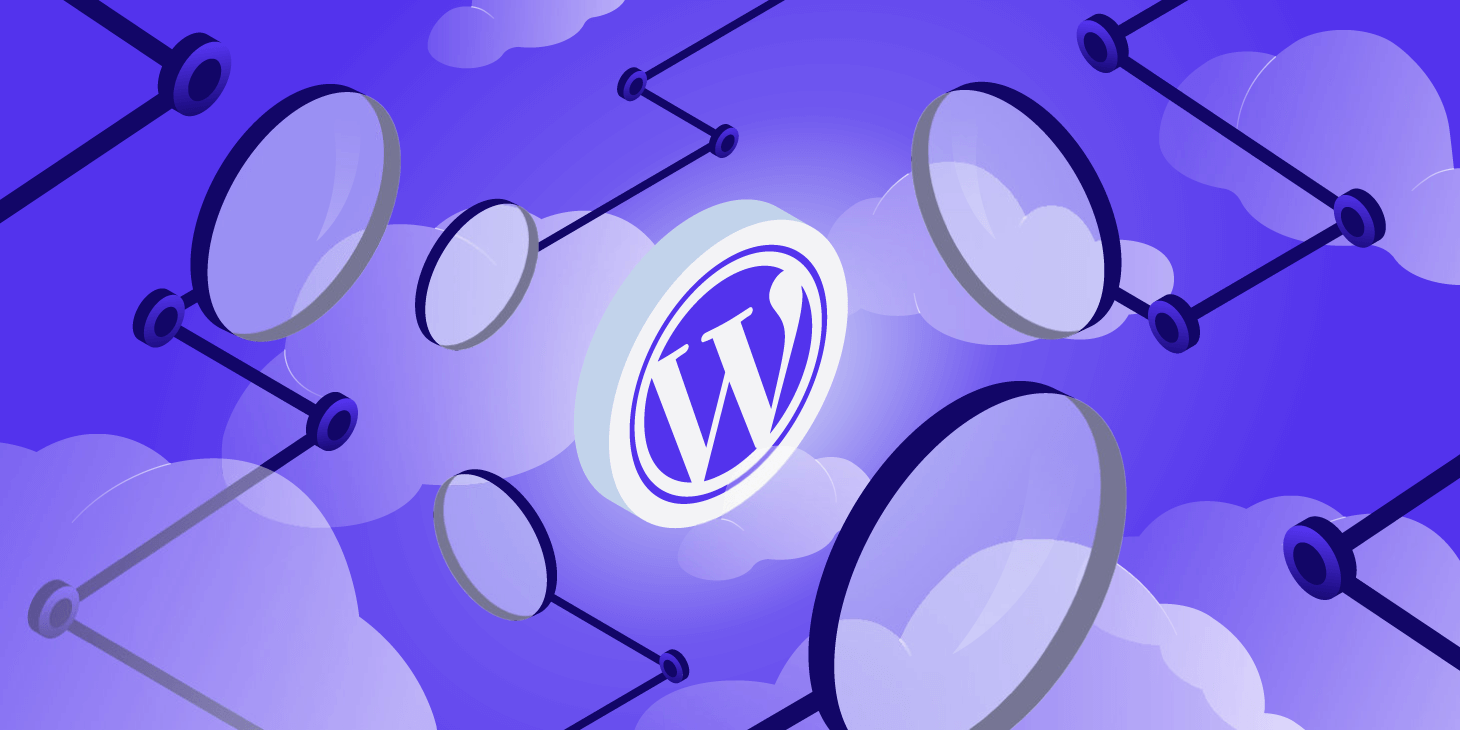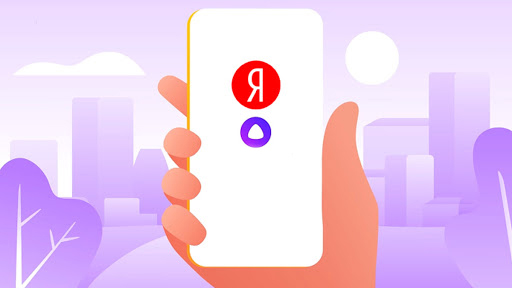Zainstalować wtyczki WordPress można na trzy sposoby. Ręczna instalacja wtyczki na serwerze FTP, pobranie wtyczki z wordpress.org lub bezpośrednio ze strony autora, umieszczenie pobranych plików wtyczki na serwerze FTP i ręczna aktywacja wtyczki w panelu administracyjnym WordPress.
Ręczna instalacja wtyczki przez panel administracyjny wymaga użycia wbudowanego modułu Upload, który pozwala na przesyłanie plików z dysku twojego komputera do katalogu WordPress na serwerze.
Automatyczna instalacja wtyczki przez panel administracyjny (zalecana metoda), wybierz wtyczkę do zainstalowania z centralnej bazy danych WordPress i włącz ją.
Każda z zainstalowanych wtyczek będzie dostępna do dalszej konfiguracji bezpośrednio w panelu administratora WordPress. Różnice w procesie instalacji ograniczają się do sposobu przesyłania i umieszczania plików wtyczki na serwerze.
Nie wszystkie wtyczki dostępne dla WordPress są bezpośrednio dostępne w centralnej bazie danych wtyczek. Taka sytuacja występuje, gdy mówimy o płatnych lub autorskich wtyczkach, które zazwyczaj są dostępne tylko na stronach ich twórców. Jednak wiele wtyczek pojawia się w bazie danych WordPress, a po ich zainstalowaniu uruchamiana jest system mikropłatności, który pozwala na zakup pełnej wersji.
Możliwość instalowania wtyczek bezpośrednio na serwerze FTP lub przesyłania ich przez panel administracyjny może okazać się niezbędna dla użytkowników, którzy szukają mniej popularnych, płatnych lub indywidualnych wtyczek. Zalecana metoda instalacji wtyczek w systemie WordPress to automatyczna instalacja wybranej wtyczki przez panel administracyjny WordPress, czyli z oficjalnej bazy wtyczek.
Przeczytaj także: Kursy tworzenia stron internetowych.Ręczna instalacja wtyczki na serwerze FTP:
- Pobierz wybraną wtyczkę ze strony autora lub bazy wtyczek. Rozpakuj archiwum na swoim komputerze
- Połącz się z serwerem FTP za pomocą klienta FTP
- Umieść pliki wtyczek w katalogu strony WordPress, w katalogu / wp-content / plugins.
- Zaloguj się do panelu administracyjnego WordPress i przejdź do menu «Wtyczki»
- Zainstalowana wtyczka będzie dostępna na liście zainstalowanych. Użyj przycisku «Włącz», aby uruchomić zainstalowaną wtyczkę na swojej stronie
Ręczna instalacja wtyczki w panelu - przesyłanie pliku:
- Zaloguj się do panelu administracyjnego WordPress i przejdź do menu «Wtyczki»
- Kliknij «Dodaj», a następnie «Prześlij wtyczkę na serwer»
Użyj przycisku «Przeglądaj» i wybierz pobrane pliki wtyczek na swoim komputerze. Potwierdź operację przyciskiem «Zainstaluj». Podczas instalacji wtyczki poprzez przesyłanie pliku na serwer, wtyczka i jej pliki muszą być spakowane w archiwum .zip zgodnie z komunikatem, który pojawi się na stronie. Większość wtyczek pobranych z internetu jest już spakowana w archiwum .ZIP. Zainstalowana wtyczka pojawi się na liście dostępnych (w punkcie menu «Zainstalowane wtyczki»), gdzie możesz ją włączyć.
Może Cię zainteresować: Bezpłatne tworzenie strony samodzielnie.Automatyczna instalacja wtyczki w panelu - zalecana metoda:
- Zaloguj się do panelu administracyjnego WordPress i przejdź do menu «Wtyczki».
- W pojawiającym się oknie, kliknij «Dodaj», a następnie skorzystaj z narzędzia wyszukiwania wtyczek.
- Potwierdź instalację, klikając przycisk «Zainstaluj» obok wybranej wtyczki.
Publikacja była pouczająca? Podziel się nią w mediach społecznościowych. Przypominamy, że możesz kupić nielimitowany hosting lub zarejestrować domenę ua w firmie hostingowej CityHost. W sprawach technicznych skontaktuj się z czatem online lub telefonicznie ☎ 0 800 219 220.